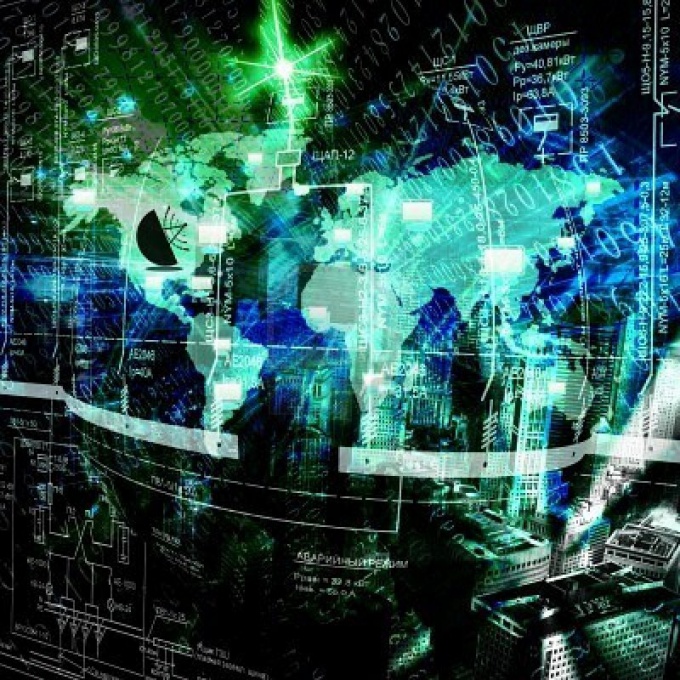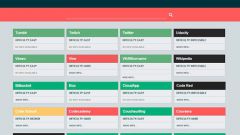Инструкция
1
Раскройте меню «Дополнительные действия» и перейдите в пункт «Пригласить других пользователей» для перевода сайта в разряд доступности ля любого пользователя.
2
Нажмите кнопку «Изменить» в разделе «Разрешения» и примените флажок на поле «Общедоступно» для отображения сайта в результатах поиска любого пользователя.
3
Примените флажок на поле «Пользователи, у которых есть ссылка» для отображения сайта для пользователя, располагающего его URL-ом или примените флажок на поле «Частный» для предоставления пользователю прав на просмотр сайта.
4
Перейдите в пункт «Управление сайтом» и выберите вкладку «Настройки доступа» открывшегося диалогового окна для настройки параметров просмотра и редактирования сайта.
5
Укажите email пользователя, подлежащего предоставлению прав читателя - для просмотра содержимого сайта, соавтора - для возможности редактирования содержания и параметров отображения или владельца - для предоставления прав добавления и удаления выбранных пользователей и нажмите кнопку «Пригласить этих пользователей» для подтверждения своего выбора.
6
Вернитесь в меню «Дополнительные действия» и перейдите в пункт «Пригласить других пользователей» для выполнения операции ограничения доступа к сайту.
7
Нажмите кнопку «Изменить» в разделе «Разрешения» и примените флажок на поле «Все, у кого есть разрешение».
8
Подтвердите свой выбор нажатием кнопки «Сохранить» и укажите желаемых пользователей с уточнением их статусов.
9
Вернитесь в меню «Дополнительные действия» для выполнения операции удаления пользователя с сайта и перейдите в пункт «Пригласить других пользователей».
10
Укажите выбранного пользователя в списке и нажмите значок с символом «х», расположенный рядом с его статусом.
11
Подтвердите применение команды нажатием кнопки «Сохранить изменения».
Видео по теме
Обратите внимание
Все вышеописанное относится к сайтам Google.
Источники:
- Удаление пользователя с сайта